站点如何配置IIS服务器-
如何配置I IS服务器?
篇一 2003的Web服务器配置方法
Windows 2003的Web服务器配置方法
Windows Server2003没有安装I IS 6.0要通过控制面板来安装。具体做法为:
1.进入“控制面板”。
2.双击“添加或删除程序”。
3.单击“添加/删除Windows组件”。
4.在“组件”列表框中双击“应用程序服务器”。
5.双击“Internet信息服务(I IS)”。
6.从中选择“万维网服务”及“文件传输协议(FT P)服务”。
7.双击“万维网服务”从中选择“Active Server Pages”及“万维网服务”等。
安装好I IS后接着设置Web服务器具体做法为:
1.在“开始”菜单中选择“管理工具→Internet信息服务(I IS)管理器”。
2.在“Internet信息服务(I IS)管理器”中双击“本地计算机”。
3.右击“网站”在弹出菜单中选择“新建→网站”打开“网站创建向导”。
4.依次填写“网站描述”、 “IP地址”、 “端口号”、 “路径”和“网站访问权限”等。最后为了便于访问还应设置默认文档(Index.asp、 Index.htm) 。
上述设置和Windows 2000 Server网站设置基本相同但此时Web服务还仅适用于静态内容即静态页面能正常浏览常用Active Server Pages(ASP)功能没有被启用。所以还应在“Internet信息服务(I IS)管理器”的“Web服务扩展”中选择允许“Active Server Pages”。
另外还应注意如果Web服务主目录所在分区是NTFS格式而ASP网页有写入操作时(如用到新闻后台管理功能的) 要注意设置写入及修改权限。
一、架设Web服务器
默认安装的Windows Server2003没有配置I IS服务需要我们手工安装。进入控制面板执行“添加或删除程序→添加/删除Windows组件”进入Windows组件向导窗口勾选“应用程序服务器→Internet信息服务” “确定”后返回Windows组件向导窗口点击“下
一步”即可添加好I IS服务。在控制面板的管理工具中执行“Internet信息服务I IS管理器”进入I IS管理器主界面如图 在图上可以看出Windows Server 2003下的I IS默认支持静态网站若要执行动态页面还需设置Web服务扩展属性比如要执行ASP网站则要在“Web服务扩展”列表中选中“Active Server Pages”然后单击“允许”按钮来启用该功能。接下来就可以具体配置Web站点了。
1 网站基本配置。在“默认网站”的右键菜单中选择“属性”进入“默认网站属性”窗口在
1/7
“网站”选项卡上的“描述”里可以为网站取一个标示名称如果本机分配了多个IP地址则要在IP地址框中选择一个赋予此Web站点的IP地址然后进入“主目录”选项卡中指定网站Web内容的来源并在“文档”中设置好I IS默认启动的文档。单击“应用”按钮后就可以使用http://127.0.0.1来验证网站了。
2 网站性能配置。进入“性能”选项卡在这里可以对网站访问的带宽和连接数进行限定以更好地控制站点的通信量如果是多站点服务器通过对一个站点的带宽和连接数限制可以放宽对其他站点访问量的限制和为其他站点释放更多的系统资源。 提示在实际的限定操作中我们要根据网络通信量和使用变化情况进行调整。
3 网站的安全性配置。为了保证Web网站和服务器的运行安全可以在“目录安全性”选项卡上为网站进行“身份验证和访问控制”、 “IP地址和域名限制”的设置不过如果没有别的要求一般采用默认设置就可以了。
二、 I IS的备份和移植
为了防止系统损坏对I IS配置的影响我们可以采用选择本地计算机右键菜单中的“所有任务→备份/还原配置”来备份I IS但这种操作如果遇到重装Web服务器或将一台Web服务器移植到另一台Web服务器时就无能为α耍我们可以使用I IS备份精灵来实现I IS的备份和移植了。
启动软件在I IS备份精灵的站点列表上就会列出I IS服务器上配置的各种站点了勾选你要备份的站点然后单击“导出站点”按钮在弹出的“导出I IS站点”窗口上选择好文件保存路径“确定”后站点配置信息就会以一个TXT文本文件保存下来了。
在重装I IS服务器需要导入站点信息时运行I IS备份精灵单击“导入站点”按钮在弹出的“I IS导入站点”窗口上选择要导入的事先备份好的I IS站点信息文件 “确定”后即可导入。若需要移植I IS站点信息应先把备份的站点信息文件复制到目的机器上然后在这个机器上再下载安装I IS备份精灵执行“导入站点”操作就可以了。
四、 相关设置问题解决
虽然采用I IS6.0配置WEB服务同样简单可还是有不少朋友或多或少的出些问题。 以下是笔者对3
个常见访问问题的搜集总结:
1.现象:HTT P错误404-文件或目录未找到
分析解决:此类问题十分常见。原因是在I IS6.0中新增了“web程序扩展”这一项而里面的很多服务默认都是禁止的本文前面也提到过。直接在“web程序扩展”里启用“Active ServerPages”即可。
2.现象:HTT P错误401.2-未经授权:访问由于服务器配置被拒绝
分析解决:造成此类的原因应该是身份验证设置的问题一般将其设置为匿名身份认证就行了这是大多数站点使用的认证方法。
3.现象:类似于Server.MapPath()错误'ASP 0175:80004005'的出错信息
分析解决: I IS6.0出于安全考虑默认关闭了父路径(诸如. ./格式的语句) 只需在“主目录-配置-选项”将“启用父路径”勾选即可。
I IS是Internet Information Server的缩写是微软提供的Internet服务器软件包括WEB、
2/7
FTP、Mai l等等服务器。因为I IS的FTP和Mai l服务器不是很好用一般用I IS只用其WEB服务器。
I IS是Windows操作系统自带的组件。如果在安装操作系统的时候没有安装I IS请打开“控制面板”->“添加或删除程序”->“添加/删除Windows组件”->双击“Internet信息服务”->选择“World Wide Web服务器”安装。
基本设置
一、打开“控制面板”->“管理工具”->“Internet服务管理器”
在“默认Web站点”上按鼠标右键选择“属性”弹出默认Web站点设置窗口
“TCP端口”是WEB服务器端口默认值是80不需要改动。
“IP地址”是WEB服务器绑定的IP地址默认值是“全部未分配”建议不要改动。默认情况下WEB服务器会绑定在本机的所有IP上包括拨号上网得到的动态IP。
二、点击上面属性窗口里的“主目录”
篇二详解如何用I IS配置网站服务器
详解如何用I IS配置网站服务器
添加时间 2008-7-14文章类别 AS P教程点击
文章
3/7
4/7
5/7
6/7
7/7
- 站点如何配置IIS服务器-相关文档
- 所示Windows Xp下如何配置IIS
- 权限iis如何配置php
- 配置如何配置IIS使其支持APK文件的
- 权限如何配置Win2003的NTFS文件系统权限及IIS权限设置参考
- 证书如何在IIS中成功配置HTTPS服务
- 规则如何在IIS环境下配置Rewrite规则
无法忍受旧版不兼容PHP7+主题 更换新主题
今天父亲节我们有没有陪伴家人一起吃个饭,还是打个电话问候一下。前一段时间同学将网站账户给我说可以有空更新点信息确保他在没有时间的时候还能保持网站有一定的更新内容。不过,他这个网站之前采用的主题也不知道来源哪里,总之各种不合适,文件中很多都是他多年来手工修改的主题拼接的,并非完全适应WordPress已有的函数,有些函数还不兼容最新的PHP版本,于是每次出现问题都要去排查。于是和他商量后,就抽时间把...
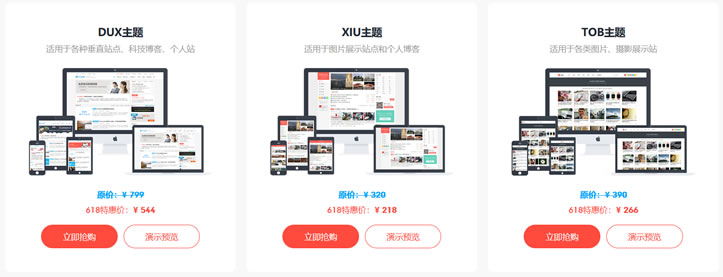
Vultr再次发布充值多少送多少活动
昨天我们很多小伙伴们应该都有看到,包括有隔壁的一些博主们都有发布Vultr商家新的新用户注册福利活动。以前是有赠送100美元有效期30天的,这次改成有效期14天。早年才开始的时候有效期是60天的,这个是商家行为,主要还是吸引到我们后续的充值使用,毕竟他们的体验金赠送,在同类商家中算是比较大方的。昨天活动内容:重新调整Vultr新注册用户赠送100美元奖励金有效期14天今天早上群里的朋友告诉我,两年...
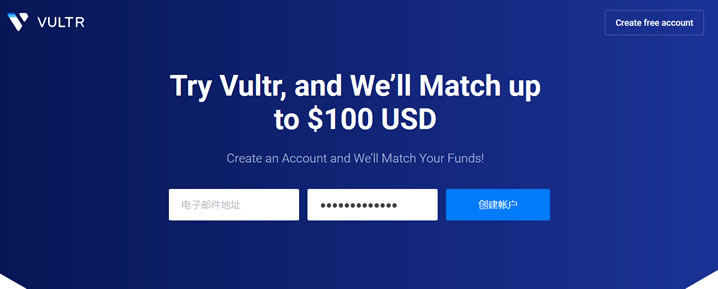
RAKsmart便宜美国/日本/中国香港VPS主机 低至月$1.99 可安装Windows
RAKsmart 商家这几年还是在做事情的,虽然他们家顺带做的VPS主机并不是主营业务,毕竟当下的基础云服务器竞争过于激烈,他们家主营业务的独立服务器。包括在去年开始有新增多个数据中心独立服务器,包括有10G带宽的不限流量的独立服务器。当然,如果有需要便宜VPS主机的他们家也是有的,比如有最低月付1.99美元的美国VPS主机,而且可选安装Windows系统。这里商家有提供下面六款六月份的活动便宜V...
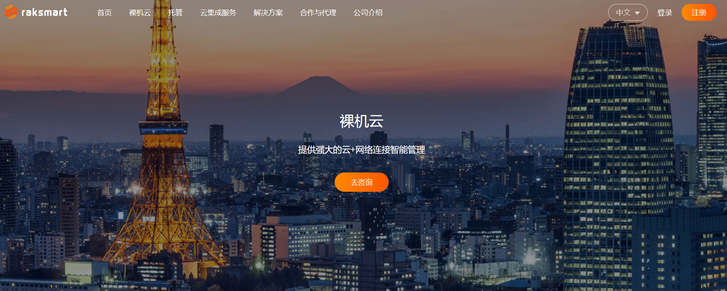
-
如何免费开通黄钻怎样才能免费开通黄钻真正免费的网络电话谁知道哪个真正免费的网络电话啊?告诉我把3?太感谢了安卓应用平台安卓手机下软件哪个网站好唱吧电脑版官方下载唱吧有没有电脑版的啊?中小企业信息化信息化为中小企业发展带来了哪些机遇硬盘人电脑对人有多大辐射?畅想中国20年后中国会变成什么样?--畅想一下未来的中国!!xp系统停止服务xp系统停止服务怎么办ejb开发什么是ejb?iphone6上市时间苹果6什么时候出来